Win10升级Win11后充不了电怎么办?Win11电脑充不进电解决方法
Win10升级Win11后充不了电怎么办?最近有用户反映在Win10系统升级到Win11以后电脑充不进去电了,不知道如何解决?小编找到了关于这个问题的解决方法,小编今天就给大家分享Win11电脑充不进电解决教程,希望能帮助到大家。
具体步骤如下:
1、首先我们可以点击下方搜索按钮,然后在其中搜索并打开“控制面板”。

2、然后在控制面板中找到“硬件和声音”。

3、接着在硬件的电源选项下方,点击“选择电源计划”。

4、然后在电源计划中选择“更改高级电源设置”。

5、打开高级电源设置后,找到其中的电池选项展开。

6、最后在其中展开“电池电量水平低”,将接通电源更改为“90”就完成了。

以上就是小编为大家带来了Win10升级Win11后充不了电的解决方法,希望对大家有所帮助,更多内容请继续关注脚本之家。
相关文章
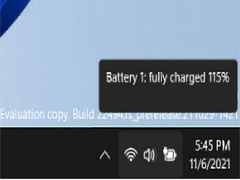
Win11 Dev预览版出现奇怪 Bug:电量能充到 100% 以上
Win11 Dev预览版出现奇怪 Bug:电量能充到 100% 以上,下文为大家带来了详细介绍,感兴趣的朋友一起看看吧2021-11-09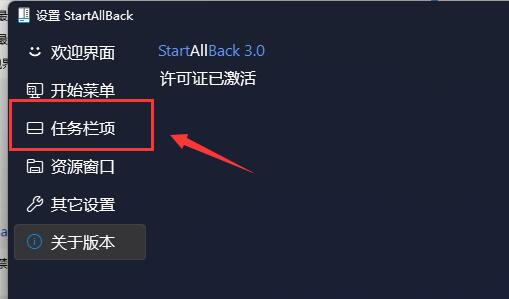
win11任务栏怎么设置不合并 win11任务栏设置不合并教程
在最新的win11系统中,系统会默认合并所有的应用程序图标,导致切换起来非常麻烦,下面小编带来win11任务栏不合并方法2021-12-09
win11网速慢怎么办?win11系统下载速度特别慢修复教程
win11网速慢怎么办?win11系统下载速度特别慢修复教程!今天脚本之家小编主要给大家分享win11上网速度慢的修复教程,喜欢的朋友不要错过哦2021-12-09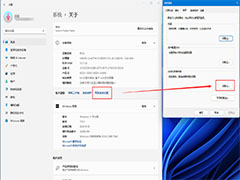
小内存转储256kb有什么作用? Win11小内存转储的设置方法
小内存转储256kb有什么作用?内存转储是用于系统崩溃时,将内存中的数据转储保存在转储文件中,方便以后排错,下面我们就来看看Win11小内存转储的设置方法2021-12-09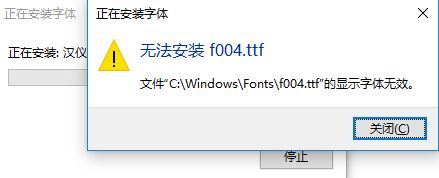
win11无法安装字体怎么办?win11显示字体无效的修复方法
怎么修复win11无法安装字体?win11提示无法安装字体的解决方法步骤!今天主要给大家分享的是win11字体无法安装的解决方法步骤,希望能够帮助到大家2021-12-09
Win11 预览版全新 UI 记事本上手体验:升级下拉菜单,黑暗模式终到
今天为大家带来了Win11 预览版全新 UI 记事本上手体验,感兴趣的朋友一起看看吧2021-12-09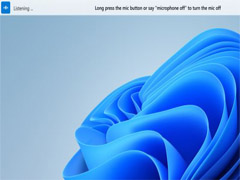
Win11 Dev 预览版22518更新发布(附更新内容大全)
Windows 11 Insider Preview Build 22518 更新,下文为大家带来了详细更新介绍,感兴趣的朋友一起看看吧2021-12-09
Win11传递优化功能有什么作用? Win11打开传递优化的技巧
Win11传递优化功能有什么作用?很多朋友不是很熟悉传递优化的功能,这个功能怎么打开关闭?传递优化文件能否删除?席摩我们就来看看Win11打开传递优化的技巧2021-12-08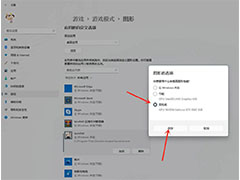
Win11玩游戏帧数低很卡怎么办? Win11提升游戏帧数的技巧
Win11玩游戏帧数低很卡怎么办?Win11系统按理说应该比win10流畅,但是玩游戏却发现游戏帧数低,体验感特不好,下面我们就来看看Win11提升游戏帧数的技巧2021-12-08
Win11删除确认提示框没有了怎么办? 恢复文件删除确认弹窗的技巧
Win11删除确认提示框没有了怎么办?win11对比win10发生了一些变化,特别是在删除文件的时候,直接就删除了,没有确认删除的窗口,下面我们就来看看恢复文件删除确认弹窗的2021-12-08


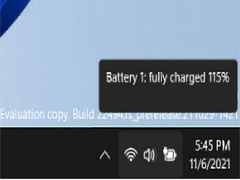

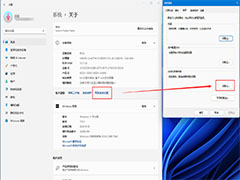
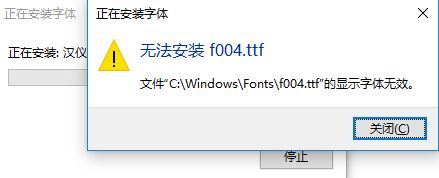

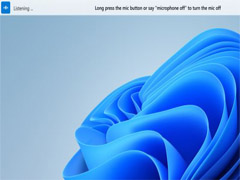

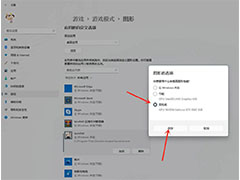

最新评论